
#100ではTabelauを使いこなしていたい#4ヒートマップの作り方
今回はTableuaの地図表現の1つ、ヒートマップの作成方法をご紹介します。
サーモグラフィーのイメージがある温度の表現となりますが、自社の商材が頻度高く利用されている場所を表すためなどにも活用できます!参考にしてください。
1.地図の作成(サンプル-スーパーストア)
まずはじめにマップを作成します。 「国」のディメンションを選択し、右クリックから地理的役割、「国/地域」を選択。選択後「国」のディメンションのマークが地球儀に変更されていることを確認したら、ダブルクリックします。緯度・経度のメジャーがそれぞれ行と列に入り、国が詳細に配置されます。

同じく「都道府県」のディメンションを選択し、右クリックから地理的役割、「都道府県/州」を選択、ダブルクリックします
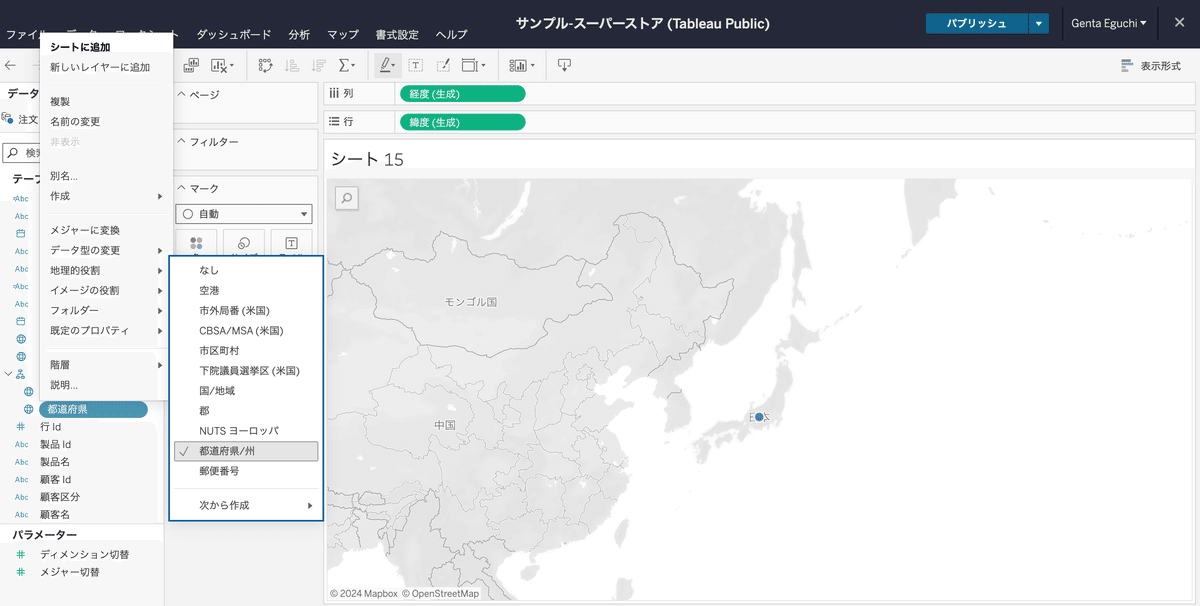
最後に「市区町村」のディメンションを選択し、右クリックから地理的役割、「市区町村」を選択、ダブルクリックします

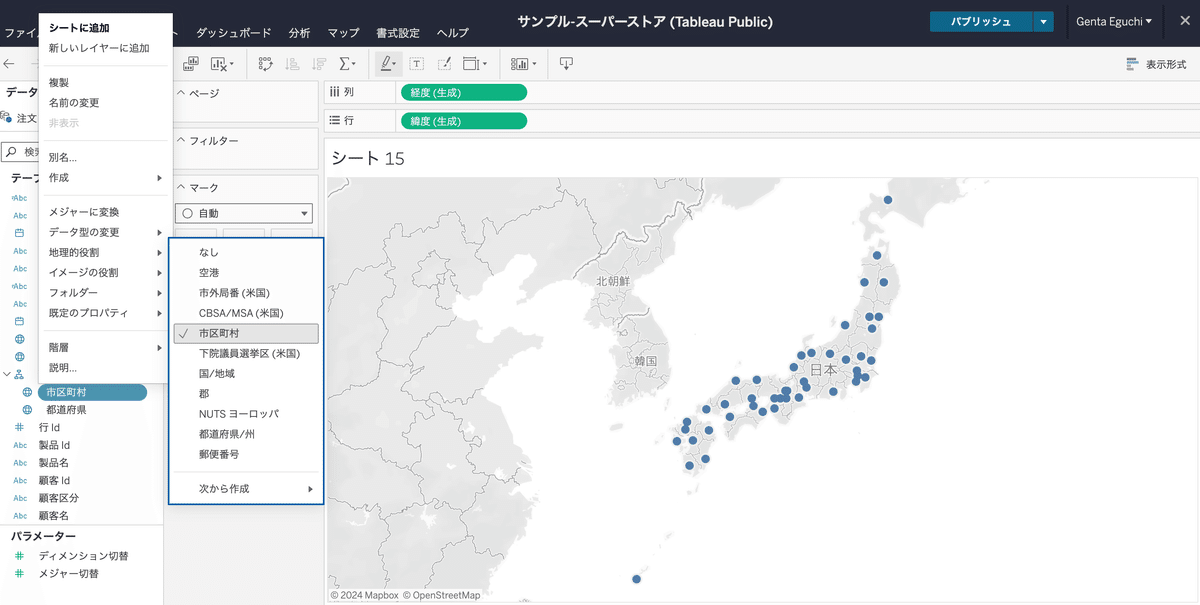
以上で、市区町村単位でのマッピングが完成しました。
次はヒートマップへの変更のための作業に移ります。
2.ヒートマップへの変更
「色」にメジャーを配置します。今回は売上を配置しました。

次にマークタイプを自動から「密度」に変更します。
そして色の編集を行います。色を押下し、自動から「温度の分化」を選択します。

以上で、ヒートマップが完成しました!
色に配置するメジャー次第で異なるマップになると思います
前回ご紹介したパラメータアクションでメジャーを変えるのも面白いですね!
ぜひ使ってみてください!
この記事が気に入ったらサポートをしてみませんか?
